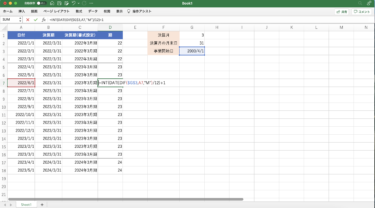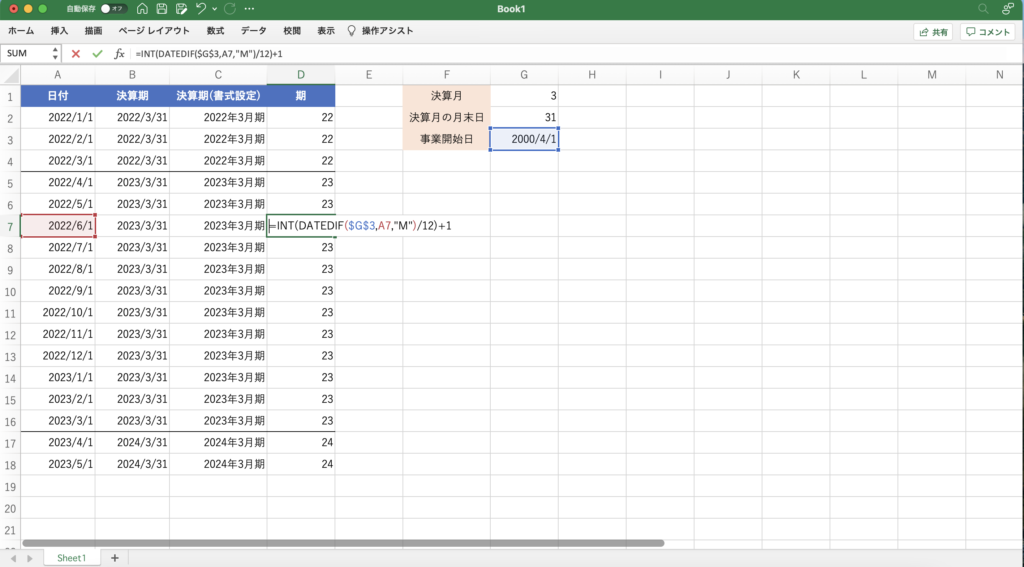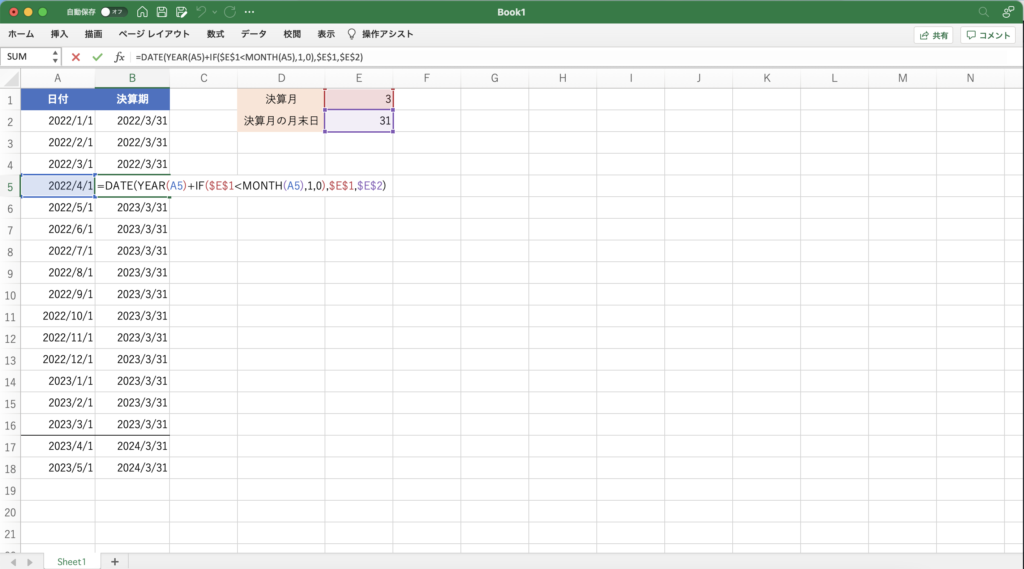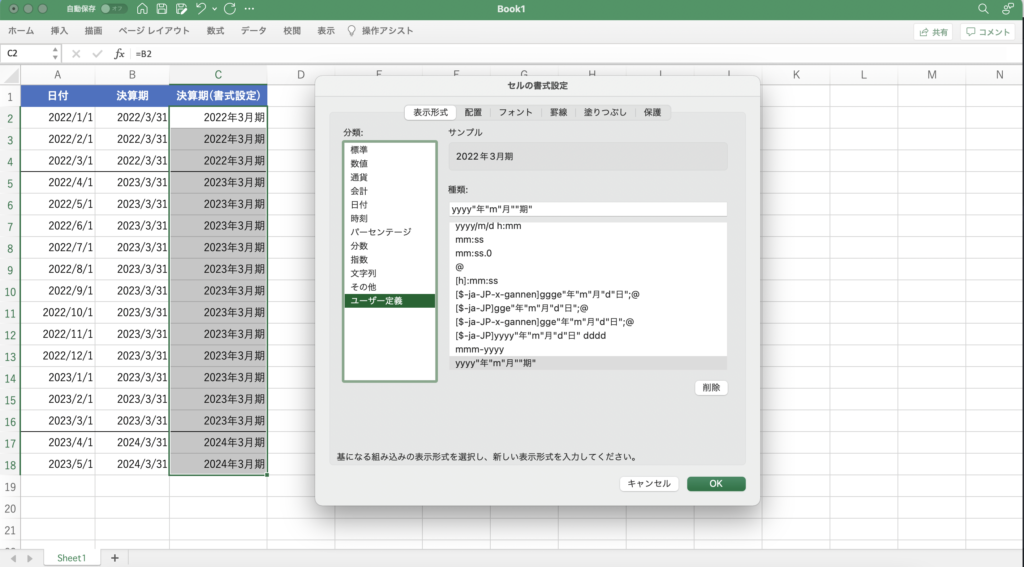第何期?Excelで日付から決算期を計算する
- 2022.02.24
- Excel, 経営管理向けPC Tips
Excelで対象の日付の決算期を計算する
決算月が12月でしたら2022年2月は2022年12月期に属しますし、2023年4月は2023年12月期となります。
決算月が3月でしたら2022年2月は2022年3月期に属しますし、2023年4月は2024年3月期となります。
一つ一つは見ればわかる、という話ですがExcelなどで大量の月別データに決算期の値を追加しようと思うと関数が必要となります。
そんな時は次のような数式を組みました。
=DATE(YEAR([日付])+IF([決算月]<MONTH([日付]),0,1),[決算月],[決算月の月末日])
これを”〇〇年〇月期”などと表示させたい場合は、「セルの書式設定」から「表示形式」を次のように「ユーザー定義」します
※日付は日付として値を持たせたほうが何かとつぶしが効きますので。
Excelで対象の日付から第何期か計算する
前述の決算期とは別に、”第〇〇期”と表現させたい場合もあるかと思います。
そのような時は次のような数式を組みます。
これも整数で値を持たせておいた方が何かと都合が良くなりますので、表示は「ユーザー定義」で対応しましょう。
以上、地味に面倒、しかし地味に見栄えが良くなる集計のテクニックとしてご紹介しました。